Har du hørt om en ny version af Windows 10? Er du usikker på, om disse rygter er sandt? Tja, undre dig ikke længere.
Her er hvad du har brug for at vide om Windows 10X, og hvordan du kan tage Windows 10X til en prøvekørsel lige nu.
Hvad er Windows 10X?
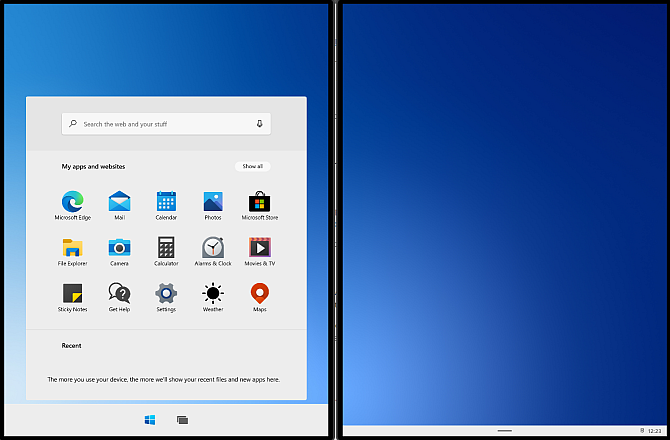
Windows 10X er en ny version af Windows 10-operativsystemet primært rettet mod enheder med dobbelt skærm. Selvom fokus er på enheder med dobbelt skærm, har operativsystemet også funktioner på enhedsskærmsenheder.
Den oprindelige plan var, at versionen med dobbelt skærm af Windows 10X først lanceres. På grund af tilbageslag i udviklingen af enheder med dobbelt skærm, der er indstillet til at køre Windows 10X, såsom den kommende Microsoft Surface Neo, er den fulde lancering nu indstillet til 2021.
Imidlertid vil enkeltskærmversionen af Windows 10X nu gå i centrum. Nogle af designfunktionerne i Windows 10X vil også gøre overgangen til hovedversionen af Windows 10.
Så her er hvad du kan forvente af den nye version af Windows 10X, hvilke ændringer der muligvis kommer til den vigtigste Windows 10-version, og hvordan du kan prøve Windows 10X.
1. Optagelse med dobbelt skærm
Windows 10X-fokus er på enheder med dobbelt skærm på trods af tilbageslag i produktion og udvikling. I Windows 10X-testmiljø (mere om dette nedenfor) kan du overføre Windows-apps fra skærm til skærm og prøve dual-screen versionen af Windows 10.
En del af dobbeltskærmsoptimeringen ligger som brugerflade som du kunne forvente. Du kan trække og slippe vinduer mellem skærme, specificere hvilken skærm du vil have en app til at åbne på eller trække en app til midten af dobbeltskærmen og frigive den, så den spænder over begge skærme.
2. Windows 10X-appbeholdere
Ud over dobbeltskærmsoptimering kører Windows 10X Windows 10-apps og -programmer, ligesom almindelig Windows 10. Derudover kører apps i et individuelt containermiljø, hvilket betyder, at de er isoleret fra operativsystemet. App-isoleringen skal hjælpe stabiliteten, reducere risikoen for tilfældige nedbrud og forbedre enhedssikkerheden.
3. Ny startmenu, Ny opgavelinje, ingen levende fliser
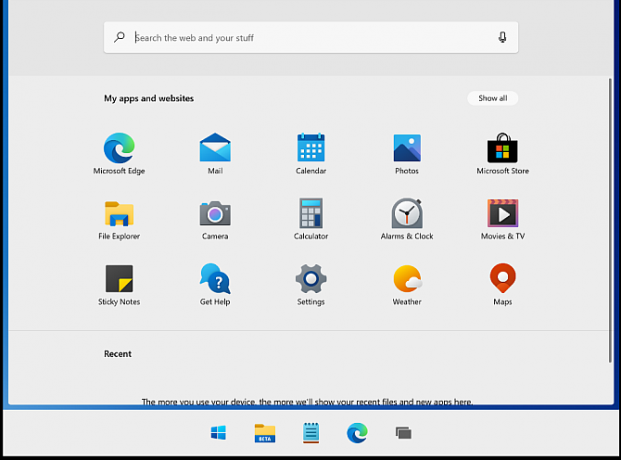
Windows 10X har en skinnende ny flad startmenu - heller ikke uden Windows Live Fliser. Skærmbilleder af den flade Windows 10X Start Menu dukkede op for et stykke tid tilbage og modtog en masse positiv feedback.
En anden større ændring er, at Windows 10X Start Menu ikke bruger nogen form for Live Tile. Ligesom dem eller afsky dem, beslutter Microsoft at fjerne dem.
Der er også tilføjelsen af en ny proceslinje. Den adaptive proceslinje spænder over begge skærme, når du bruger Windows 10X med en enhed med dobbelt skærm, også ved hjælp af et nyt sæt appikoner. Apps centrerer på proceslinjen Windows 10X, hvilket er en dejlig ændring og passer til operativsystemet med dobbelt skærm. Men hvis du foretrækker den mere traditionelle venstrejusterede placering til dine apps, kan du også gøre det.
Den nye stil er smart og en meget mere grundlæggende tilgang til Start Menu, som er en velkommen tilføjelse.
4. Nyt Windows 10X-handlingscenter, komponeringsfunktion til arbejde
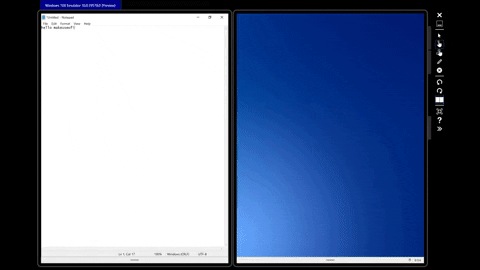
Windows 10 Action Center er ikke stort. Det er heller ikke forfærdeligt, men designet mangler funktionalitet. Heldigvis ser det ud til, at Microsoft er opmærksom på dette, og Windows 10X leveres med et ombygget Action Center.
Handlingscenteret Windows 10X bringer flere hurtige handlinger med fokus på at foretage ændringer direkte fra panelet.
Det nye Action Center indeholder også en Windows 10X-skærmspecifik funktion: Komponeringstilstand.
Du åbner Action Center, tryk på Skriv tilstand, og din skærm roterer 90 ° og gør et panel til et tastatur på skærmen. Ideen er, at du kun har brug for en enkelt-knap proces for at skifte mellem arbejde og spil.
5. Forbedret Windows Update i Windows 10X
Jeg har ikke haft en chance for at se dette fungere, men Windows 10X lover meget hurtigere opdateringer end Windows 10. Microsoft installerer og forbereder opdateringer lydløst i baggrunden, før de kræver, at du genstarter. Derefter skal opdateringen installeres smertefrit og hurtigt.
Ændringen til Windows Update til Windows 10X ser ud til at processen ligner en Chromebook. Operativsystemet informerer dig om, at der er en opdatering, du genstarter dit system som normalt og fortsætter derefter med at arbejde.
Forhåbentlig kan Microsoft begynde at implementere dette strømlinede opdateringssystem i det almindelige Windows 10-build og Windows 10X.
Sådan testes Windows 10X
Du kan tage Windows 10X til et testdrev ved hjælp af Microsoft Emulator og en tidlig Windows 10X-forhåndsvisning. Bemærk, at dette er et igangværende arbejde, og preview-builds er primært designet til, at udviklere kan begynde at sikre app-kompatibilitet. Du kan støde på fejl, crash og andre problemer.
1. Installer Microsoft Emulator
Først skal du installere Microsoft Emulator. Microsoft Emulator er tilgængelig fra Microsoft Store og er en gratis download.
Hent: Microsoft Emulator til Windows 10
Åbn Microsoft Store ved hjælp af linket ovenfor, vælg Få, og lad installationen afslutte.
2. Download Windows 10X-emulatorbilledet
Åbn nu Microsoft Emulator. Microsoft Emulator scanner automatisk efter en ny preview, der er bygget på Microsoft Store. Når den finder en eksempelvisning, skal du vælge den nyeste version og derefter Installere.
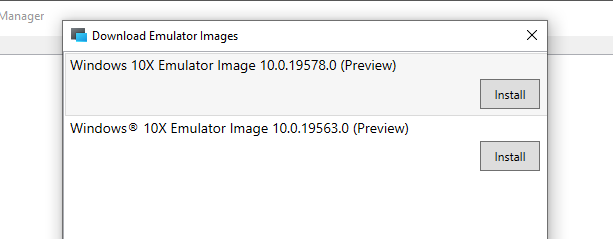
Du skal indtaste din Microsoft-kontoadgangskode for at bekræfte download og acceptere EULA. Derefter downloades Windows 10X-forhåndsvisning.
3. Kontroller, at Hyper-V er installeret
Før du rammer Start -knappen, skal du sikre dig, at Windows Hyper-V er aktiveret.
Åbn først Start menu og type kommando, vælg derefter Kommandoprompt (administrator). Indtast nu følgende kommando:
systeminfo.exe
Rul ned og find Hyper-V-krav afsnit. Hvis kravene siger Ja, kan du gå videre til det næste afsnit, # 4. Hvis kravene siger Ingen, fortsæt med at læse dette afsnit for at installere Hyper-V.
Den nemmeste måde at sikre, at Hyper-V installerer korrekt, er at bruge PowerShell. (Hvad er forskellen mellem PowerShell og Kommandoprompten?) Der er også en mulighed for at installere Hyper-V ved hjælp af Windows-funktioner, men dette fungerer ikke altid korrekt.
Type PowerShell højreklik på din bedste menu øverst i din Startmenu-søgelinje, og vælg Kør som administrator. Indtast nu følgende kommando:
DISM / Online / Enable-Feature / All / FeatureName: Microsoft-Hyper-V
Når kommandoen er afsluttet, skal du gemme alt det arbejde, du har åbent, og derefter genstarte dit system. Når dit system genstarter, finder du muligheder for Hyper-V i Start-menuen.
4. Start Windows 10X-emulator
Når Hyper-V er installeret, kan du starte forhåndsvisning af Windows 10X i Microsoft Emulator. Vælg preview og build Start. Du kan se en dual-screen smartphone-konfiguration vises, efterfulgt af de roterende orber, der indikerer, at Windows 10X starter op.
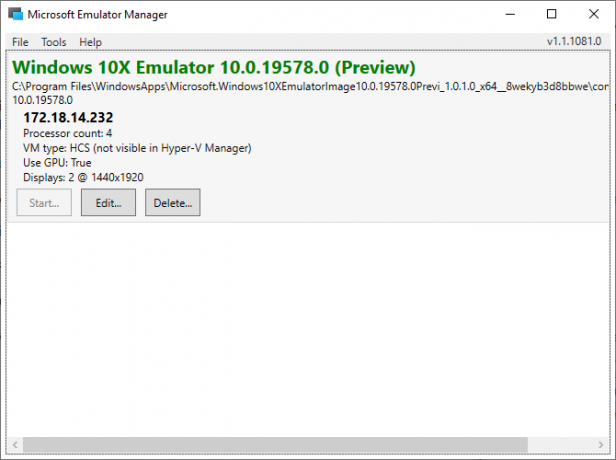
Herfra er du fri til at udforske forhåndsvisning af Windows 10X. Husk, at dette er en forhåndsvisningskonstruktion til operativsystemets dual-screen-version, og Microsoft Emulator fungerer i overensstemmelse hermed.
Vil Windows 10X erstatte Windows 10?
Med den nuværende sats er der ingen. Windows 10X erstatter ikke den vigtigste Windows 10 desktopversion, du i øjeblikket bruger.
Dog kunne du godt se overgangen af visse funktioner fra Windows 10X til Windows 10. For eksempel ville Windows 10X Start Menu være en velkommen tilføjelse til Windows 10, ligesom den strømlinede Windows Update-proces.
Nu har du læst om Windows 10X, Microsofts erklæring om det sidste Windows-operativsystem nogensinde virker klarere. Her er hvorfor Windows 10 er ikke det sidste Microsoft-operativsystem nogensinde Den seneste Windows 10-version vil ikke være den sidsteHvad er den seneste Windows 10-version? Hvor længe understøttes det? Og hvorfor skiftede Microsoft til en servicemodel? Svar inden for! Læs mere .
Affiliate-afsløring: Ved at købe de produkter, vi anbefaler, hjælper du med at holde webstedet i live. Læs mere.
Gavin er seniorforfatter for MUO. Han er også redaktør og SEO Manager for MakeUseOfs kryptofokuserede søsterside, Blocks Decoded. Han har en BA (Hons) samtidsskrivning med digital kunstpraksis, der er pilleret fra bjergene i Devon, samt over et årti med professionel skriftlig erfaring. Han nyder rigelige mængder te.


